microsoft如何创建账户 如何在Windows10系统上注册Microsoft账户?
microsoft如何创建账户,微软公司(Microsoft)是全球领先的科技公司之一,在其广泛的产品线中包括了操作系统、办公软件、游戏等等。为了使用这些产品和服务,您需要拥有一个Microsoft账户。Microsoft账户可以在电脑、手机、平板等设备上使用,非常实用。在Windows10系统上,注册Microsoft账户非常简单,只需几个简单的步骤即可创建一个账户并开始使用Microsoft的各种产品和服务。下面我们来详细了解一下在Windows10系统上如何注册Microsoft账户。
如何在Windows10系统上注册Microsoft账户?
具体方法:
1.在开始的选项中找到其中的设置,点击进入到设置的主页面内即可。
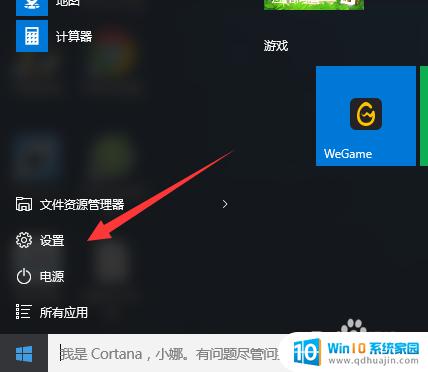
2.在设置的主页面内选择其中的账户选项,点击进入到账户的主页面区域
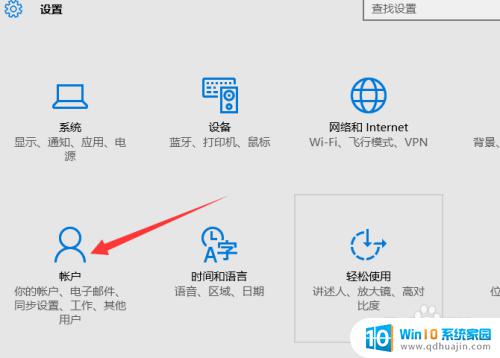
3.然后我们点击进入后,可以看到如下图所示的页面。我们在这里点击选择管理账户。
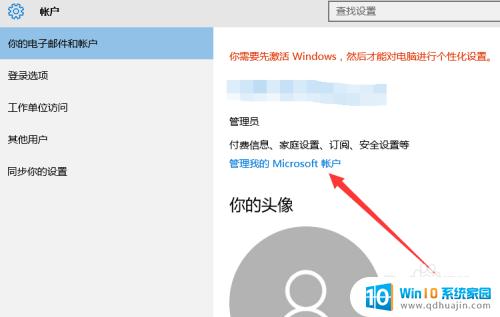
4.然后我们在跳到这个网页后选择的是使用Microsoft账户登录,点击即可。
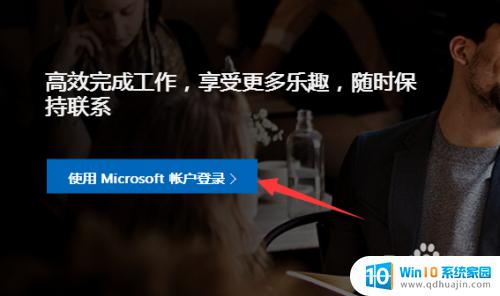
5.在登录页面可以看到下图所示,我们之前没有账户可以选择创建一个新的账户。
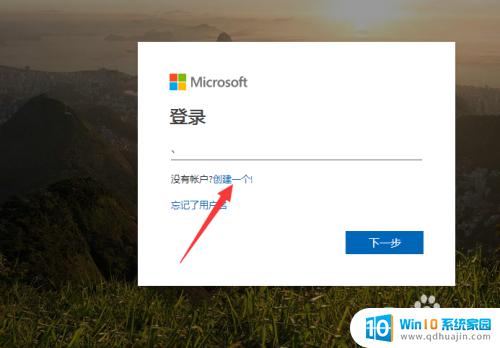
6.然后会进入到创建账户的流程中,我们在这里只要跟着流程点下一步即可。
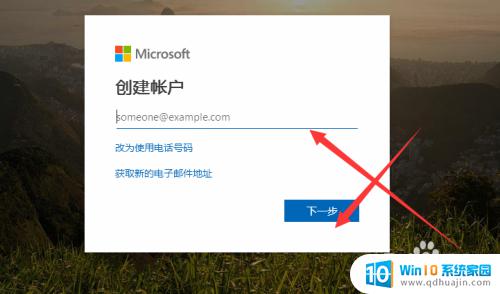
在如今数字化的时代,拥有Microsoft账户是必不可少的,它为用户提供了更多的便利与服务。要创建一个账户非常简单,只需输入几项基本信息即可注册。而在Windows10系统上注册Microsoft账户更是方便快捷。使用Microsoft账户,您可以更方便地使用Microsoft的各种产品和服务,享受更多的数字化便利。
microsoft如何创建账户 如何在Windows10系统上注册Microsoft账户?相关教程
热门推荐
win10系统教程推荐
- 1 怎么把锁屏壁纸换成自己的照片 win10锁屏壁纸自定义设置步骤
- 2 win10wife连接不显示 笔记本电脑wifi信号不稳定
- 3 电脑怎么定时锁屏 win10自动锁屏在哪里设置
- 4 怎么把桌面文件夹存到d盘 Win10系统如何将桌面文件保存到D盘
- 5 电脑休屏怎么设置才能设置不休眠 win10怎么取消电脑休眠设置
- 6 怎么调出独立显卡 Win10独立显卡和集成显卡如何自动切换
- 7 win10如何关闭软件自启动 win10如何取消自启动程序
- 8 戴尔笔记本连蓝牙耳机怎么连 win10电脑蓝牙耳机连接教程
- 9 windows10关闭触摸板 win10系统如何关闭笔记本触摸板
- 10 如何查看笔记本电脑运行内存 Win10怎么样检查笔记本电脑内存的容量
win10系统推荐
- 1 萝卜家园ghost win10 64位家庭版镜像下载v2023.04
- 2 技术员联盟ghost win10 32位旗舰安装版下载v2023.04
- 3 深度技术ghost win10 64位官方免激活版下载v2023.04
- 4 番茄花园ghost win10 32位稳定安全版本下载v2023.04
- 5 戴尔笔记本ghost win10 64位原版精简版下载v2023.04
- 6 深度极速ghost win10 64位永久激活正式版下载v2023.04
- 7 惠普笔记本ghost win10 64位稳定家庭版下载v2023.04
- 8 电脑公司ghost win10 32位稳定原版下载v2023.04
- 9 番茄花园ghost win10 64位官方正式版下载v2023.04
- 10 风林火山ghost win10 64位免费专业版下载v2023.04